Word给用户提供了用于创建专业而优雅的文档工具,帮助用户节省时间,并得到优雅美观的结果 。那么在使用word过程中如何对word进行排版呢?请看下面为你详细解析 。
页面设置:打开word,点击“页面布局”,点击“页面设置” 。在页面设置对话框中,点击“页边距”,根据需要设置页边距、纸张方向 。
点击“纸张”根据需要设置纸张大小 。
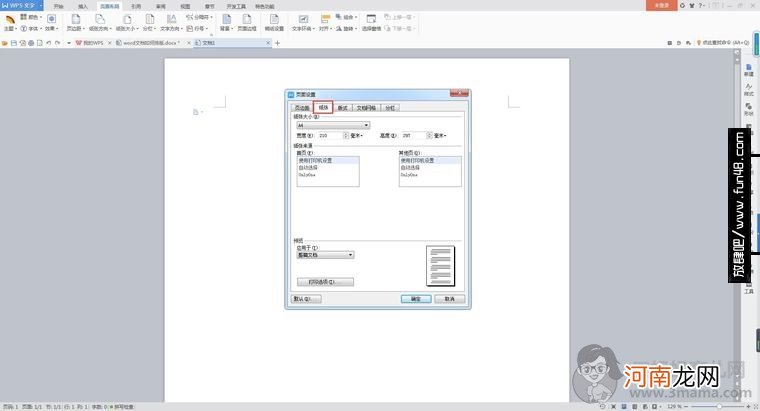
文章插图
点击“版式”,设置页眉和页脚格式 。
【word文档如何排版】设置正文字体样式:右键点击“正文字体”,点击“修改样式” 。
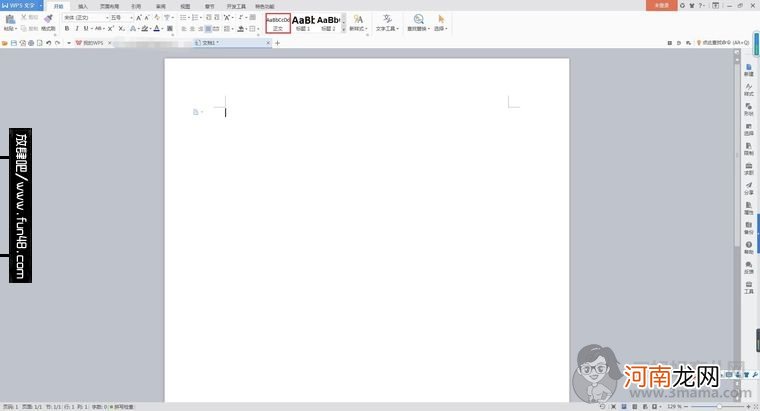
文章插图
点击“格式”,选择字体样式,如:楷体,还可以对字号进行修改 。
设置正文段落样式:点击“格式”,点击“段落” 。
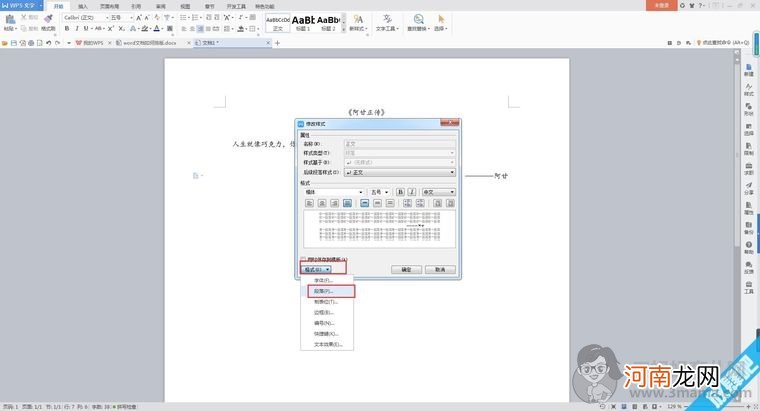
文章插图
选择缩进格式,如:首行缩进3字符 。设置行距,设置段前段后距离,点击“确定”,其他段落都可以这样设置 。
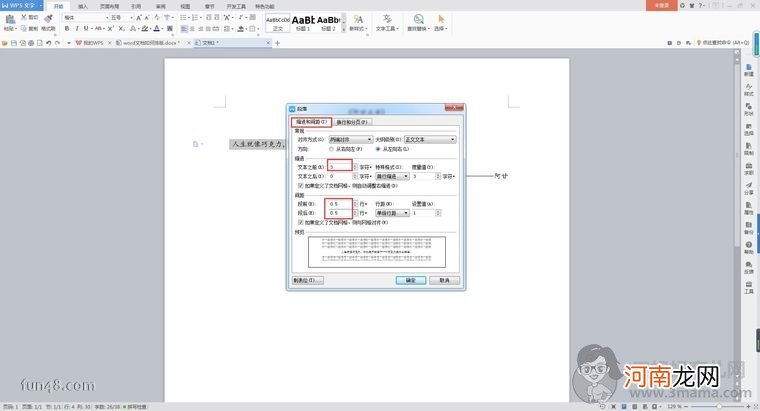
文章插图
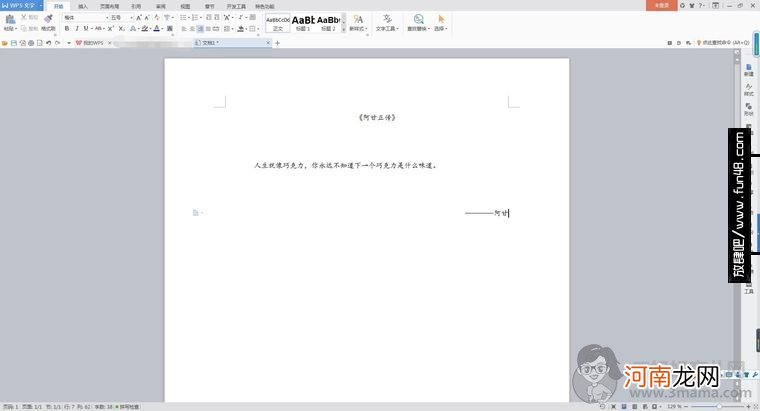
文章插图
修改页眉和页码:点击“插入”,点击“页眉和页脚”,设置字体、行距、缩进、对齐等 。
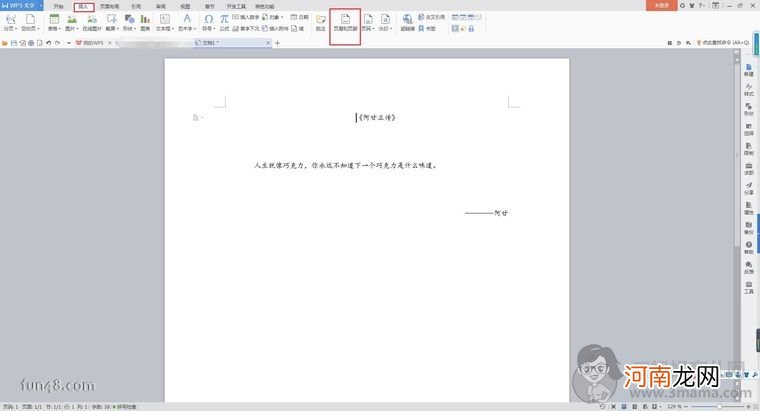
文章插图
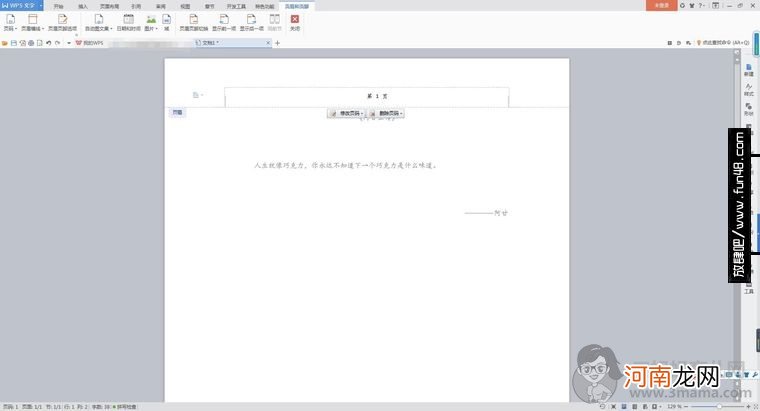
文章插图
- 营销型网站如何建设 有什么注意事项
- 营销型网站建设如何对目标客户和主题定位
- 如何培养孩子的画画兴趣
- 如何观察新生宝宝的大小便?
- 如何为孩子选书
- 如何教2个月宝宝和成人交往?
- 如何对新生宝宝进行早期教育
- 良好的语言环境应该如何创造
- 如何培养宝宝的独立精神
- 新妈妈如何吃出高质量奶水?
